0x00000bcb完美解决win11 win11连接共享打印机错误怎么办
如果不方便在自己的win11电脑上添加打印机设备的话,可以尝试在电脑中连接共享打印机来快速打印文件,但是有些用户在win11电脑上连接共享打印机时却提示连接错误,那么win11连接共享打印机错误怎么办呢?今天小编就给大家带来0x00000bcb完美解决win11,操作很简单,大家跟着我的方法来操作吧。
推荐下载:win11正式版下载
方法如下:
方法一:
1、首先按下键盘“win+r”打开运行,输入“regedit”回车确定进入注册表。
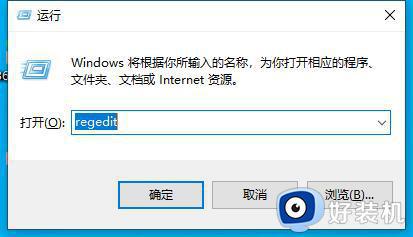
2、进入“计算机HKEY_LOCAL_MACHINESYSTEMCurrentControlSetServicesLanmanWorkstationParameters”路径。
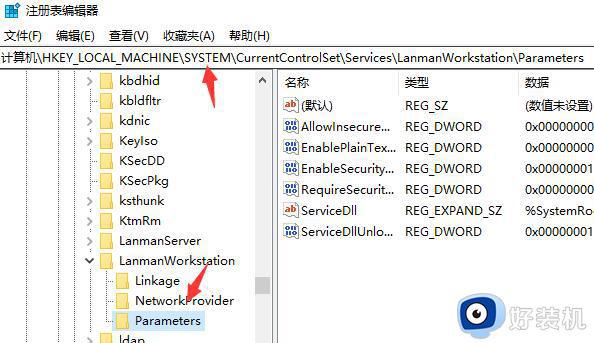
3、然后在其中右键“新建”,选择“DWORD(32位)值”。
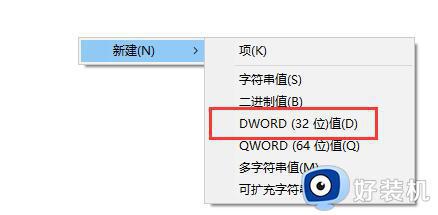
4、新建完成后将它命名为“AllowInsecureGuestAuth”并双击打开。
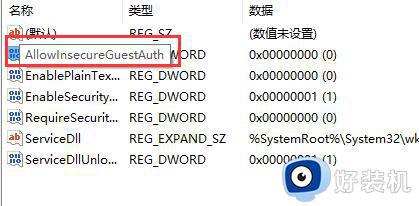
5、打开后将它的“数值数据”更改为“1”并点击“确定”保存。
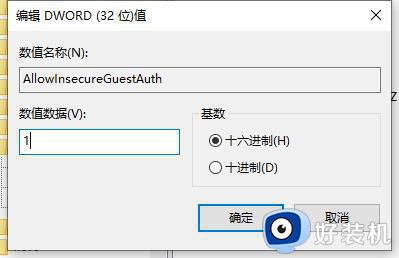
方法二:
1、更改完注册表后,如果还是无法使用,那么还需要开启网络共享。
2、首先点击右下角网络图标,“打开网络和internet设置”。
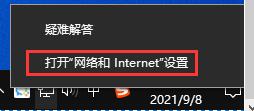
3、然后在其中选择打开“网络和共享中心”
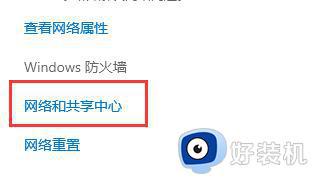
4、接着点击左上角的“更改高级共享设置”
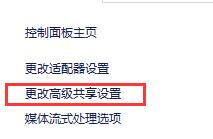
5、展开“来宾或公用”,勾选“启用文件和打印机共享”
6、开启之后只要点击下方“保存设置”,重启电脑就可以共享打印机了。
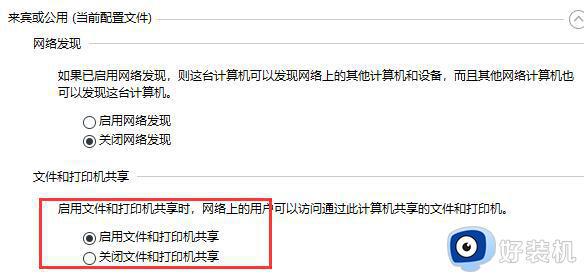
方法三:
1、要是开启后还是无法共享打印机,那么可能是系统与打印机不兼容。
2、这时候我们可以先尝试使用usb数据线连接打印机,看看能否解决问题。
3、如果还是无法解决,那就只能选择重装系统了。【win10 21h1下载】
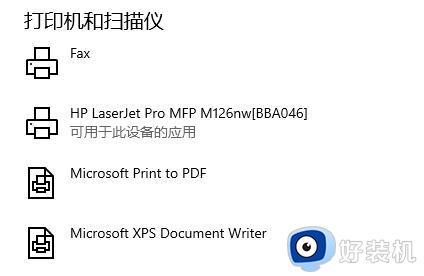
以上就是0x00000bcb完美解决win11的全部内容,如果有遇到这种情况,那么你就可以根据小编的操作来进行解决,非常的简单快速,一步到位。
0x00000bcb完美解决win11 win11连接共享打印机错误怎么办相关教程
- win11共享打印机错误怎么办 win11连接共享打印机报错完美解决方法
- 0x00000bc4完美解决win11方法 win11连接共享打印机提示0x00000bc4如何解决
- win11打印机0x0000011b完美解决 win11共享打印机报错0X0000011b怎么办
- win110x0000011b完美解决 win11连接共享打印机提示0x0000011b
- win11共享打印机0x0000709怎么解决 win11无法连接共享打印机错误0x000709解决方法
- 解决win11连接共享打印机遇到错误709的方法 win11连接共享打印机错误709如何解决
- win11共享0x0000709怎么回事 win11共享打印机709错误代码的解决教程
- Win11提示操作无法完成错误0x00000bc4找不到打印机多种解决方法
- win11打印机共享0x0000709怎么解决 win11连接共享打印机提示0000709错误解决方案
- win110x00000709完美解决步骤 win11提示0x0000709如何解决
- win11家庭版右键怎么直接打开所有选项的方法 win11家庭版右键如何显示所有选项
- win11家庭版右键没有bitlocker怎么办 win11家庭版找不到bitlocker如何处理
- win11家庭版任务栏怎么透明 win11家庭版任务栏设置成透明的步骤
- win11家庭版无法访问u盘怎么回事 win11家庭版u盘拒绝访问怎么解决
- win11自动输入密码登录设置方法 win11怎样设置开机自动输入密登陆
- win11界面乱跳怎么办 win11界面跳屏如何处理
win11教程推荐
- 1 win11安装ie浏览器的方法 win11如何安装IE浏览器
- 2 win11截图怎么操作 win11截图的几种方法
- 3 win11桌面字体颜色怎么改 win11如何更换字体颜色
- 4 电脑怎么取消更新win11系统 电脑如何取消更新系统win11
- 5 win10鼠标光标不见了怎么找回 win10鼠标光标不见了的解决方法
- 6 win11找不到用户组怎么办 win11电脑里找不到用户和组处理方法
- 7 更新win11系统后进不了桌面怎么办 win11更新后进不去系统处理方法
- 8 win11桌面刷新不流畅解决方法 win11桌面刷新很卡怎么办
- 9 win11更改为管理员账户的步骤 win11怎么切换为管理员
- 10 win11桌面卡顿掉帧怎么办 win11桌面卡住不动解决方法
